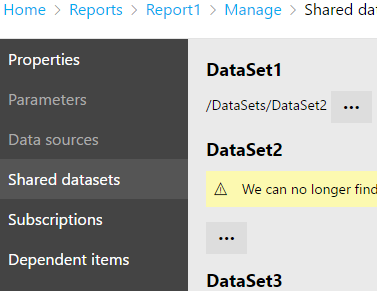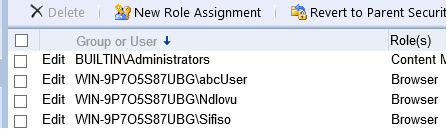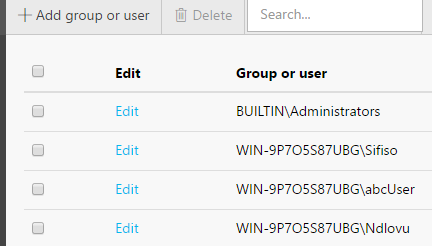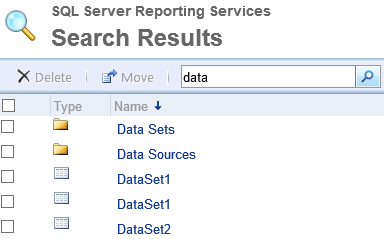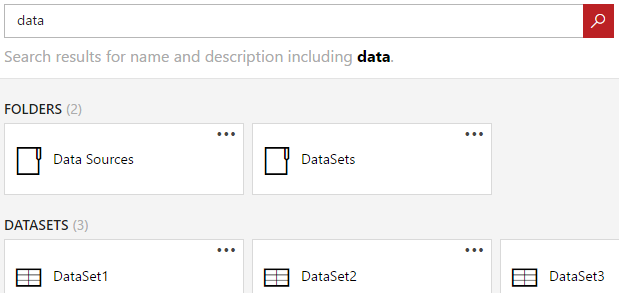No es común que escriba artículos negativos acerca de el último lanzamiento de SQL Server, pero desde que actualizamos una de nuestras cajas BI para correr SQL Server ReportingServices 2016 (SSRS 2016), he tomado nota de algunas frustraciones de mi equipo cuando usa el portal Report Manager actualizado debido a la no disponibilidad de características que solían existir en versiones previas a SSRS 2016. Me he dado cuenta que, a pesar de las muchas características emocionantes y mejores introducidas en SSRS 2016, hay una desventaja en esta última versión de ReportingServices que probablemente deje a muchos administradores frustrados.
Característica Deprecada #1: El Ordenamiento Desaparecido
- Propiedad de Seguridad
En la organización para la que trabajo, SSRS es usualmente accedido por usuarios desde múltiples departamentos, como Finanzas, Ventas, RRHH, Servicio al Cliente e IT. Consecuentemente, realmente hay una larga lista de usuarios de dominio a los que se les concede acceso a los reportes de SSRS. Por tanto, una de las características útiles en SSRS era la habilidad de conducir un ordenamiento alfabético de usuarios a los que se les ha permitido acceso a los reportes. La manera más fácil de hacer esto siempre ha sido simplemente hacer clic en el campo Group or User. La Figura 1 muestra una instancia de SSRS 2014 con una lista ordenada de mis usuarios ficticios a los que se les ha permitido el acceso a uno de mis reportes.

Figura 1 De todas maneras, siguiendo la actualización de SSRS 2016, ahora tengo una lista desordenada de grupos y usuarios (por ejemplo, el usuario WIN-9P7O5S87UBG\Sifiso mostrado en la Figura 2, está ahora antes del usuario WIN-9P7O5S87UBG\abcUser). En lugar de que los usuarios estén ordenados alfabéticamente, parece que SSRS 2016 está ahora ordenando a los usuarios basados en la fecha en la que obtuvieron el acceso al reporte. Además, la habilidad de ordenar usuarios haciendo clic en el campo Group or User ha sido removida.

Figura 2 -
Resultados de Búsqueda Desordenados
Como se indicó anteriormente, nuestra instancia SSRS contiene cientos de elementos que son accedidos por usuarios desde varios departamentos. Por tanto, parte de administrar tal instancia de servidor de reportes involucra hacer una búsqueda rápida para obtener algunos elementos. Las Figuras 3 y 4 muestran las dos páginas de resultados de búsqueda contra un SSRS 2014 y SSRS 2016 respectivamente.

Figura 3 
Figura 4 A lo que eso llega básicamente, es que nuestra página favorita de resultados de búsqueda también ha sido perjudicada por la actualización, ya que ya no podemos:
- Ordenar los resultados de búsqueda
- Eliminar masivamente muchos resultados de búsqueda
- Mover masivamente muchos resultados de búsqueda
- Cambiar la vista de resultados de búsqueda de lista a íconos (y viceversa)
Característica Deprecada #2: Inhabilidad para Renombrar Elementos Durante la Carga
Idealmente, si usted tiene una buena convención de nombres para todo su desarrollo SSRS, entonces esta característica deprecada realmente no debería ser un problema para usted, pero el hecho es que la mayor parte de los desarrollos SSRS no siguen buenas convenciones de nombres, así que es por eso que la eliminación de esta característica puede ser muy frustrante para la mayor parte de los administradores de servidores. Básicamente, las versiones previas a SSRS 2016 solían darle la habilidad de renombrar un archivo durante la carga, particularmente cuando usted está cargando un archivo cuyo nombre ya existe en el servidor de reportes.
Por ejemplo, en la Figura 5, yo estoy intentando cargar un Dataset Compartido de SSRS cuyo nombre ya existe en el servidor de reportes. Como se esperaba, obtengo un mensaje de advertencia que me informa que el nombre del elemento ya está en uso. Para solucionar esto, renombré el Dataset Compartido de DataSet1 a DataSet2, procedí a hacer clic en el botón OK y la carga fue exitosa.
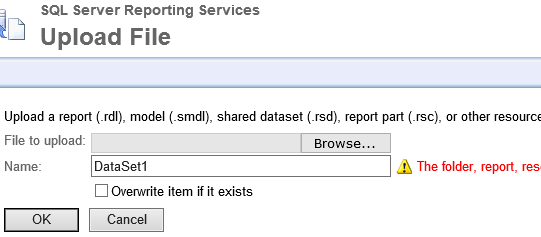
Esta habilidad para renombrar un elemento durante una carga en SSRS 2016 ha sido desafortunadamente descontinuada. Como se muestra en la Figura 6, a usted ahora sólo se le permite ya sea sobrescribir un elemento existente o cancelar la operación de carga.

Característica Deprecada #3: La Jerarquía de Árbol Desaparecida
Una de las tareas de un administrador de servidor de reportes típicamente involucra desplegar y configurar reportes. Usted a menudo tiene que configurar fuentes de datos de reportes y datasets compartidos, ya que tiene que cambiar las cadenas de conexión para apuntar a producción. Un beneficio de configurar fuentes de datos y datasets – especialmente cuando un reporte tiene muchos de estos – era que cuando usted hacía clic en Browse para buscar fuentes de datos o datasets, usted obtendría una estructura de árbol que es fácil de navegar.
Por ejemplo, el reporte mostrado en la Figura 7 tiene múltiples datasets compartidos, uno de los cuales (DataSet1) ya ha sido configurado, cuando hago clic en el botón Browse para configurar DataSet2, el dataset que seleccioné es establecido como el por defecto para DataSet2. Ahora, puedo ya sea seleccionar el dataset por defecto o navegar a algo más. El punto es, estas rutas de datasets por defecto usualmente ahorran una cantidad considerable de tiempo de tener que hacer clic en la carpeta del manejador del reporte raíz cada vez que necesita obtener los datasets almacenados dentro de varias subcarpetas.
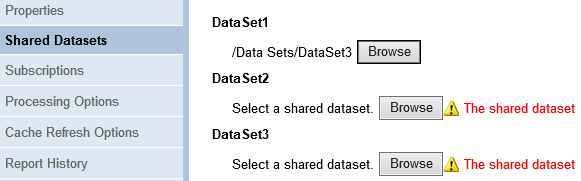
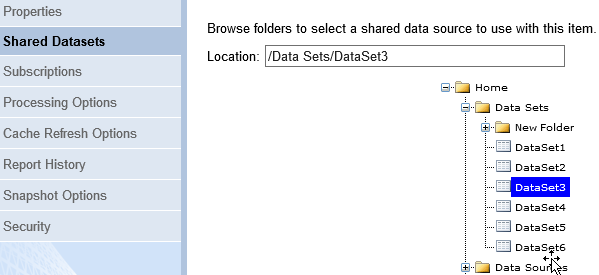
Bueno, no sólo las rutas de los datasets por defecto han sido removidas en SSRS2016, la estructura de jerarquía de árbol que hacía tan fácil identificar datasets ha sido también removida. Como puede verse en la Figura 9, cuando trato de configurar DataSet2, no soy redirigido a la ruta del último dataset que seleccioné (en este caso, DataSet1), en lugar de eso soy redirigido a una carpeta raíz de dataset mostrada en la Figura 10. Si el dataset que estoy buscando está 3 niveles abajo, ¡entonces tengo que hacer clic en subcarpetas hasta que obtengo la carpeta correcta!
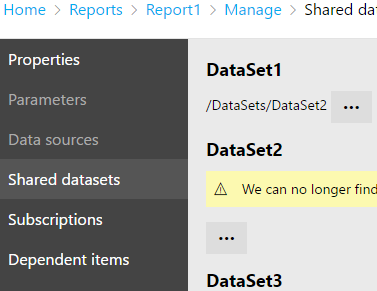
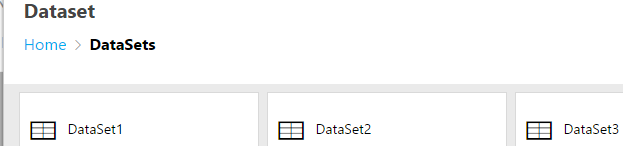
Característica Deprecada #4: Opciones reducidas en el Menú Contextual
Como un administrador SSRS, el menú contextual es una de las maneras más covenientes de acceder a algunas propiedades de elementos SSRS. Por ejemplo, si usted necesita añadir un usuario a un reporte, usted abriría el menú contextual asociado con un reporte dado y luego haría clic en Security, como se muestra en la Figura 11. Esto le llevaría directamente a la propiedad Security del reporte.
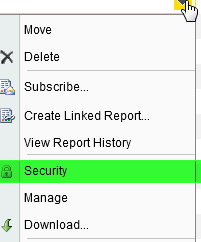
Bueno, si usted intenta replicar estas acciones en SSRS 2016, usted notará que la opción Security ha sido removida del menú contextual.
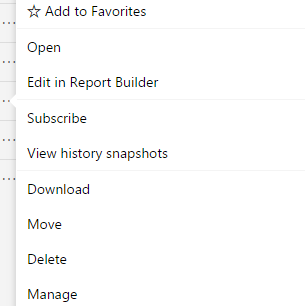
Otras opciones que han sido removidas del menú contextual del reporte incluyen la habilidad de crear un reporte enlazado (Create Linked Report). La opción Security ha sido removida de todos los tipos de elementos de SSRS, incluyendo fuentes de datos y datasets. Además, el tipo de elemento de fuente de datos también ha perdido la opción View Dependent Items del menú contextual – como se muestra en las Figuras 13 y 14.
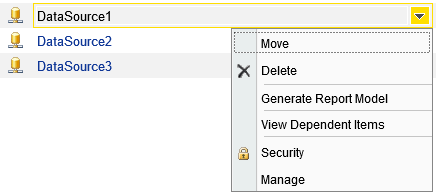
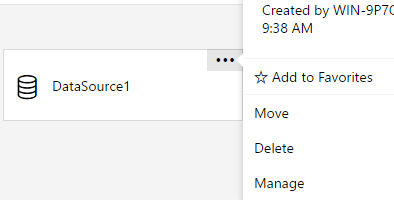
Característica Deprecada #5: El Hiperenlace Deshabilitado
¿Alguna vez ha intentado correr un reporte y recibido un mensaje de error relacionado a algún dataset o cadena de conexión inválidos? Bueno, una de las primeras cosas que me gusta hacer en esa situación es hacer clic en el hiperenlace del reporte, como se muestra en a Figura 15. Tal clic en el hiperenlace (en versiones previas a SSRS 2016) le redireccionaría a una página de administración en la cual usted podría navegar por consiguiente para arreglar el dataset inválido del reporte.
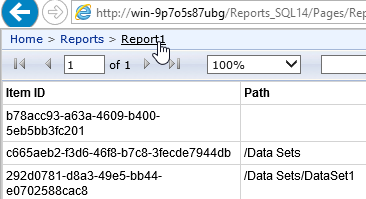
Desafortunadamente, esta habilidad de hacer clic en el nombre del reporte para ser redirigido a la página de administración ha sido removida en SSRS 2016, como se muestra en la Figura 16.
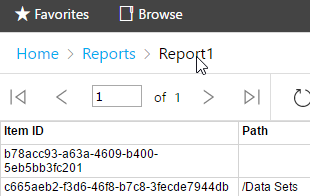
En lugar de la anterior manera fácil y conveniente de ir a la página de administración, usted está restringido a lo siguiente:
- Haga clic en la carpeta que contiene un reporte dado
- Identifique el reporte que desea arreglar
- Haga clic derecho en él para obtener el menú contextual y, finalmente
- ¡Haga clic en Manage!
¡Es ridículo!
References
- Entendiendo el Impacto de las sugerencias NOLOCK y WITH NOLOCK en SQL Server - May 28, 2018
- Cómo reemplazar caracteres especiales ASCII en SQL Server - May 25, 2018
- Convertir resultados de SQL Server a JSON - June 2, 2017